Bạn đang xem bài viết Làm thế nào để xóa lịch sử tìm kiếm trên Facebook, Instagram, Messenger? tại Pgdphurieng.edu.vn bạn có thể truy cập nhanh thông tin cần thiết tại phần mục lục bài viết phía dưới.
Hầu như ai ai cũng sử dụng Facebook, Instagram và Messenger hàng ngày để liên lạc, chia sẻ và khám phá thông tin. Tuy nhiên, không phải lúc nào chúng ta cũng muốn lưu lại lịch sử tìm kiếm trên những nền tảng này. Đôi khi, một số thông tin cá nhân hoặc những tìm kiếm nhạy cảm có thể gây phiền toái hoặc lo lắng cho chúng ta. Vì vậy, trong bài viết này, chúng ta sẽ tìm hiểu cách xóa lịch sử tìm kiếm trên Facebook, Instagram và Messenger để bảo vệ thông tin cá nhân và đảm bảo sự riêng tư trực tuyến.
Mục lục nội dung
Để đảm bảo quyền riêng tư của mình, bạn không nên giữ lại lịch sử tìm kiếm trên các ứng dụng mạng xã hội như Facebook, Instagram… Tại bài viết này, Pgdphurieng.edu.vn sẽ hướng dẫn bạn xóa lịch sử tìm kiếm trên các mạng xã hội.

1. Xóa lịch sử tìm kiếm trên Facebook
1.1 Trên máy tính
Bước 1: Đăng nhập tài khoản Facebook trên máy tính.
Bước 2: Nhấp vào hộp tìm kiếm ở phía trên bên trái màn hình. Tại đây, bạn có thể nhấn X để xóa các tìm kiếm gần đây của mình.
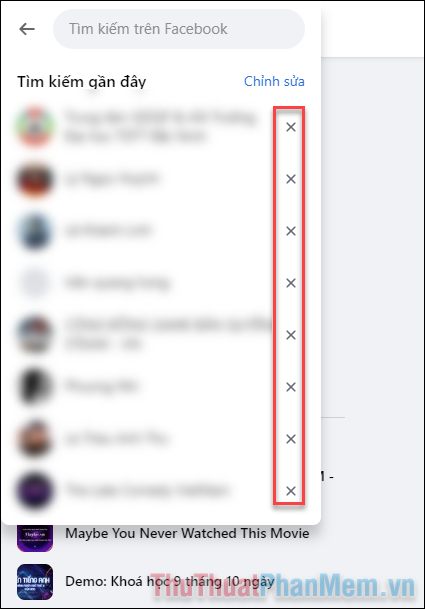
Nếu muốn xóa tất cả lịch sử, chọn Chỉnh sửa.
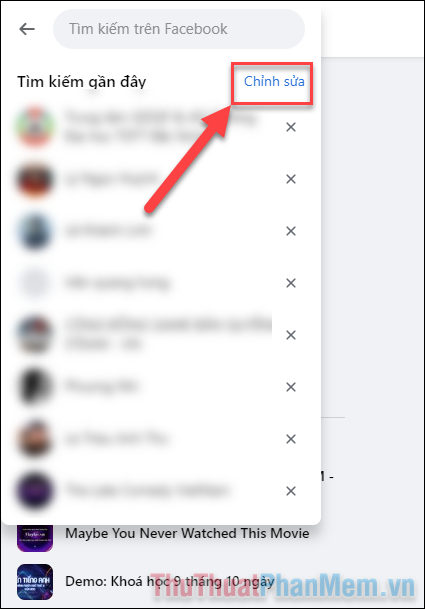
Bước 3: Chọn Xóa các tìm kiếm. Thao tác này sẽ xóa toàn bộ lịch sử tìm kiếm của bạn trên Facebook.
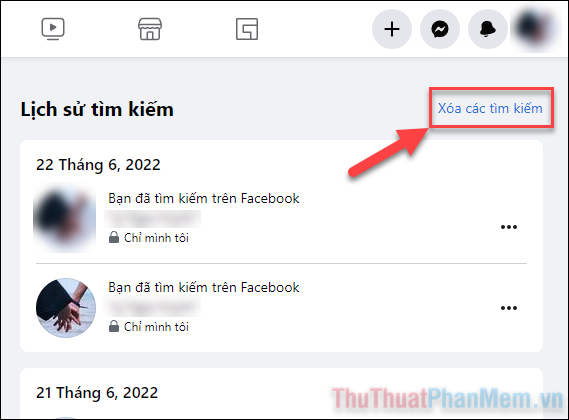
1.2 Trên điện thoại
Đối với ứng dụng Facebook trên điện thoại di động, cũng rất đơn giản để bạn xóa lịch sử tìm kiếm.
Bước 1: Mở Facebook trên điện thoại của bạn. Bấm vào biểu tượng Kính lúp ở góc trên màn hình. Danh sách tìm kiếm gần đây sẽ hiện ra, bạn có thể nhấn X để xóa ngay.
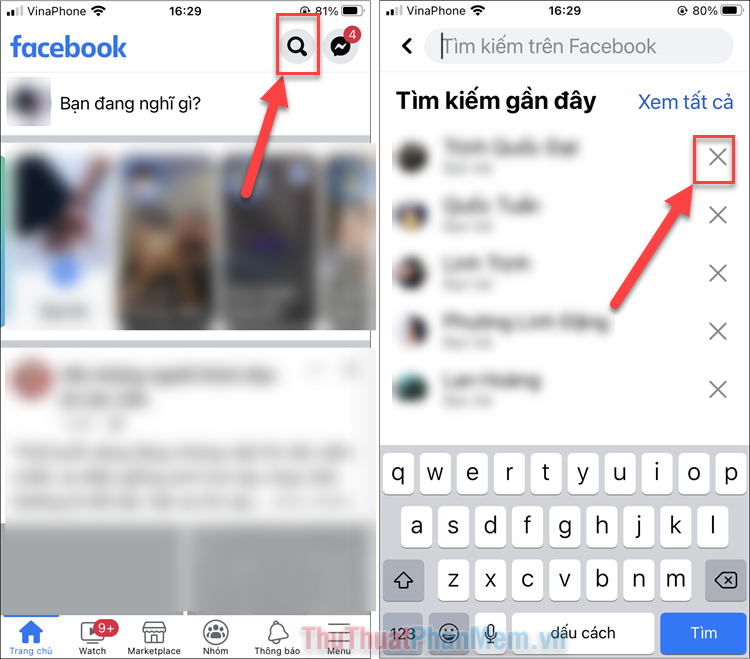
Nếu bạn muốn xóa tất cả lịch sử tìm kiếm, chọn Xem tất cả.
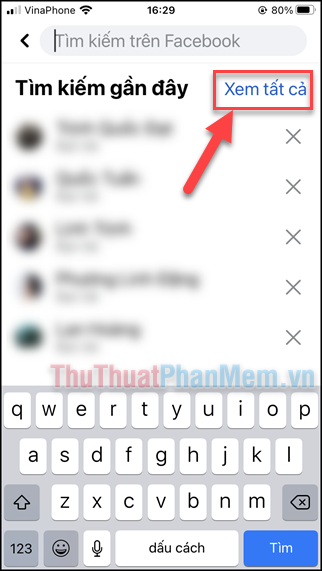
Bước 2: Nhấn Xóa tất cả để loại bỏ lịch sử tìm kiếm trên Facebook của bạn.
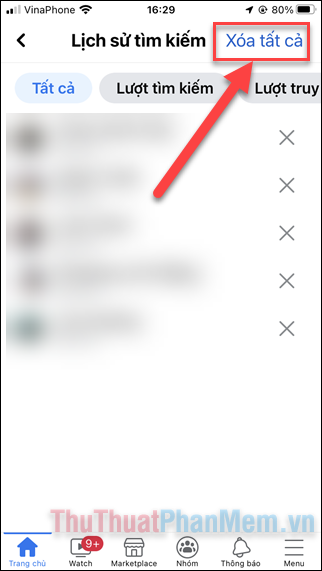
2. Xóa lịch sử tìm kiếm trên Messenger
Messenger có lịch sử tìm kiếm tách biệt với Facebook, vì vậy, bạn cũng cần phải xóa lịch sử tìm kiếm thông qua ứng dụng Messenger trên điện thoại.
Bước 1: Mở ứng dụng Messenger trên điện thoại của bạn.
Bước 2: Nhấn vào thanh Tìm kiếm ở đầu màn hình >> Chỉnh sửa.
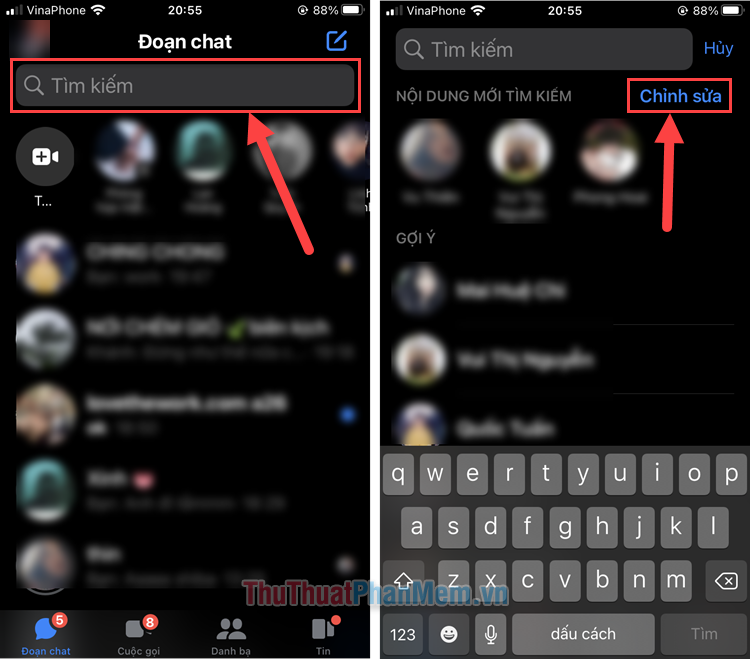
Bước 3: Chọn Xóa tất cả để xóa toàn bộ lịch sử tìm kiếm trên Messenger.
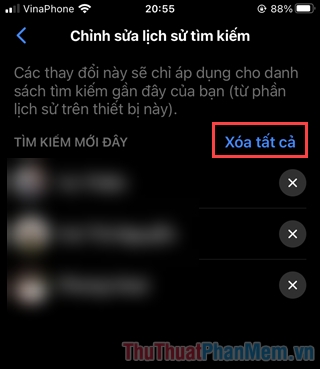
3. Xóa lịch sử tìm kiếm trên Instagram
Việc xóa lịch sử tìm kiếm trên Instagram cũng rất đơn giản với những bước dưới đây:
Bước 1: Mở ứng dụng Instagram trên điện thoại của bạn, nhấn vào hình Kính lúp ở menu dưới cùng.
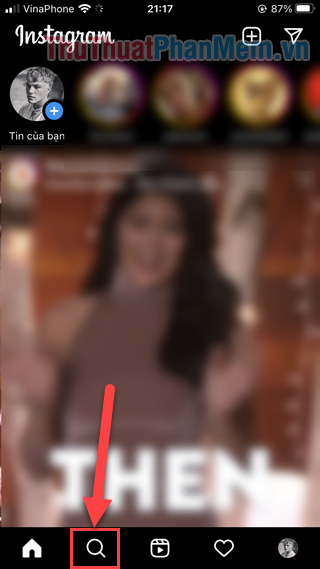
Bước 2: Chạm vào thanh Tìm kiếm ở trên đầu màn hình.
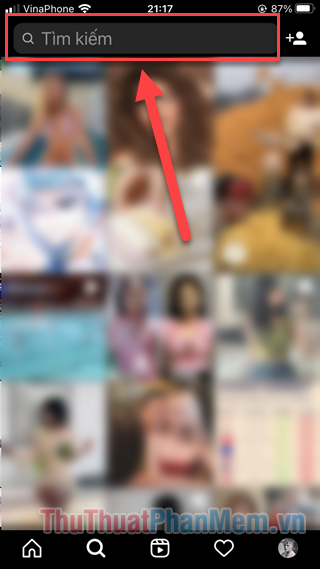
Bước 3: Khi danh sách những người bạn đã tìm kiếm hiện ra, chọn Xem tất cả.
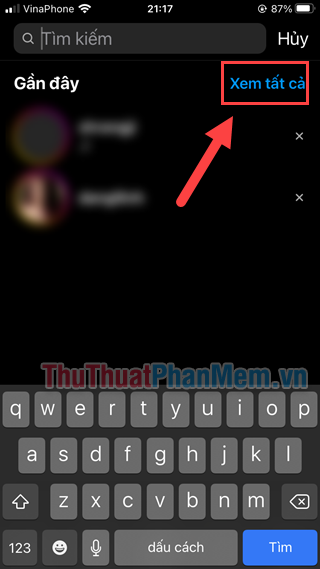
Bước 4: Chọn Ngắt tất cả ở góc trên bên phải, sau đó xác nhận để xóa lịch sử tìm kiếm của bạn trên Instagram.
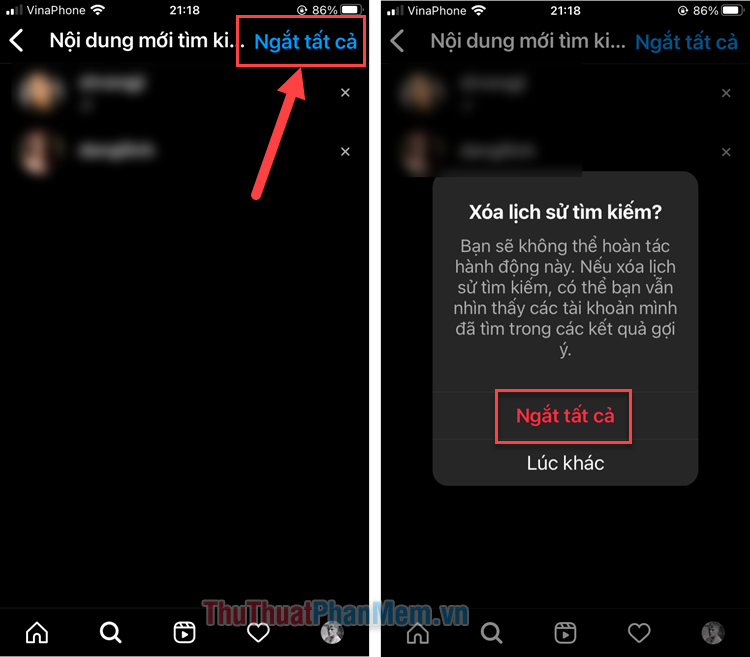
Việc xóa lịch sử tìm kiếm trên các trang mạng xã hội sẽ giúp bạn bảo vệ được quyền riêng tư của mình. Ngoài ra, bạn cũng nên xóa lịch sử tìm kiếm của Google, hãy xem bài hướng dẫn tại đây.
Trên Facebook, Instagram và Messenger, việc xóa lịch sử tìm kiếm có thể giúp bảo vệ quyền riêng tư của người dùng và ngăn chặn việc theo dõi hoặc xem lại thông tin cá nhân. Bài viết đã trình bày một số phương pháp để thực hiện việc này.
Đầu tiên, trên Facebook, người dùng có thể xem lại và xóa lịch sử tìm kiếm bằng cách vào phần “Cá nhân” của tài khoản, sau đó chọn “Lịch sử tìm kiếm” và nhấp vào biểu tượng bút chì. Tại đây, người dùng sẽ thấy một danh sách các từ khóa đã tìm kiếm trước đó và có thể xóa chúng bằng cách nhấp vào biểu tượng “Xóa”.
Tương tự, trên Instagram, người dùng có thể xóa lịch sử tìm kiếm bằng cách vào phần “Cài đặt” của tài khoản, sau đó chọn “Bảo mật” và “Lịch sử tìm kiếm”. Tại đây, người dùng có thể xem lại và xóa lịch sử tìm kiếm bằng cách nhấp vào biểu tượng “Xóa”.
Còn với ứng dụng Messenger, người dùng có thể xóa lịch sử tìm kiếm bằng cách mở ứng dụng, chọn biểu tượng “Hồ sơ” và sau đó nhấp vào “Tìm”. Tại đây, người dùng sẽ thấy danh sách lịch sử tìm kiếm và có thể xóa chúng bằng cách vuốt sang trái và chạm vào biểu tượng “Xóa”.
Việc xóa lịch sử tìm kiếm trên Facebook, Instagram và Messenger là một cách hiệu quả để bảo vệ quyền riêng tư và ngăn không cho người khác xem thông tin cá nhân. Chúng ta nên thường xuyên xóa lịch sử tìm kiếm và duy trì an toàn trực tuyến.
Cảm ơn bạn đã xem bài viết Làm thế nào để xóa lịch sử tìm kiếm trên Facebook, Instagram, Messenger? tại Pgdphurieng.edu.vn bạn có thể bình luận, xem thêm các bài viết liên quan ở phía dưới và mong rằng sẽ giúp ích cho bạn những thông tin thú vị.
Nguồn: https://thuthuatphanmem.vn/cach-xoa-lich-su-tim-kiem-tren-facebook-instagram-messenger/
Từ Khoá Tìm Kiếm Liên Quan:
1. Xóa lịch sử tìm kiếm trên Facebook
2. Xóa lịch sử tìm kiếm trên Instagram
3. Xóa lịch sử tìm kiếm trên Messenger
4. Cách xóa lịch sử tìm kiếm trên Facebook
5. Cách xóa lịch sử tìm kiếm trên Instagram
6. Cách xóa lịch sử tìm kiếm trên Messenger
7. Hướng dẫn xóa lịch sử tìm kiếm trên Facebook
8. Hướng dẫn xóa lịch sử tìm kiếm trên Instagram
9. Hướng dẫn xóa lịch sử tìm kiếm trên Messenger
10. Làm thế nào để xóa lịch sử tìm kiếm trên Facebook, Instagram, Messenger?



